如何让ERP单据序时簿中某字段不显示
1、ERP操作员登录ERP主控台,依次展开【供应链】->【销售管理】->【销售订单】->双击打开【销售订单-维护】
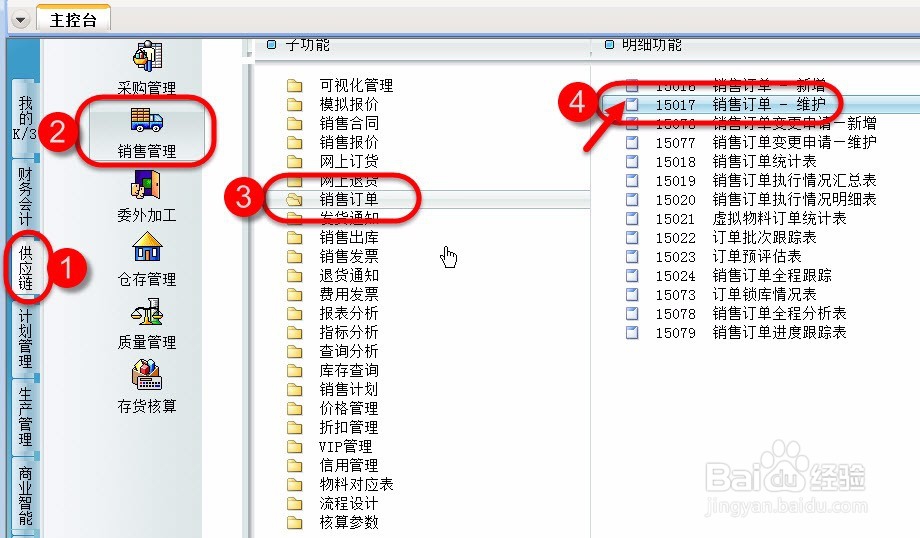
2、进入销售订单序时簿,准备把【产品短代码】字段隐藏。
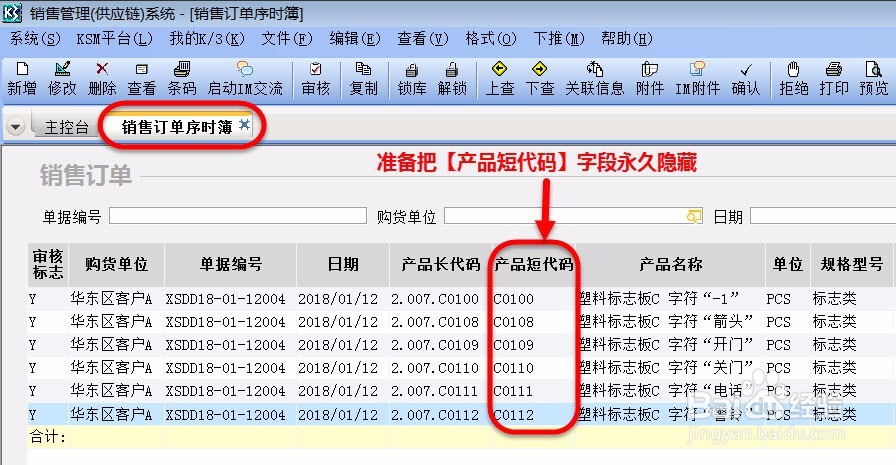
1、系统管理员登录ERP主控台,点击左上角【系统】菜单栏,从弹出的快捷菜单中点击【K/3 BOS】按钮
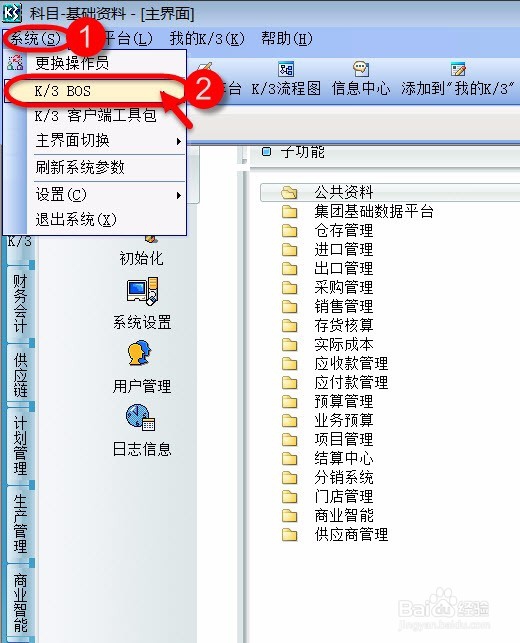
2、弹出登录界面,选择对应的账套,输入正确的系统管理员用户名和密码
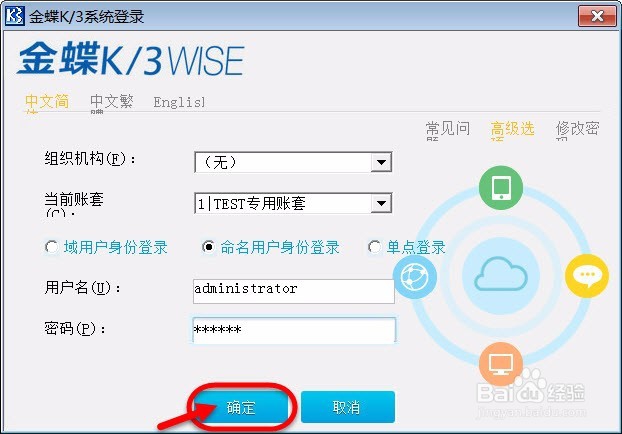
3、系统视图界面,点击左侧【供应链】,右侧选中【销售管理】,最后点击【打开】 按钮。
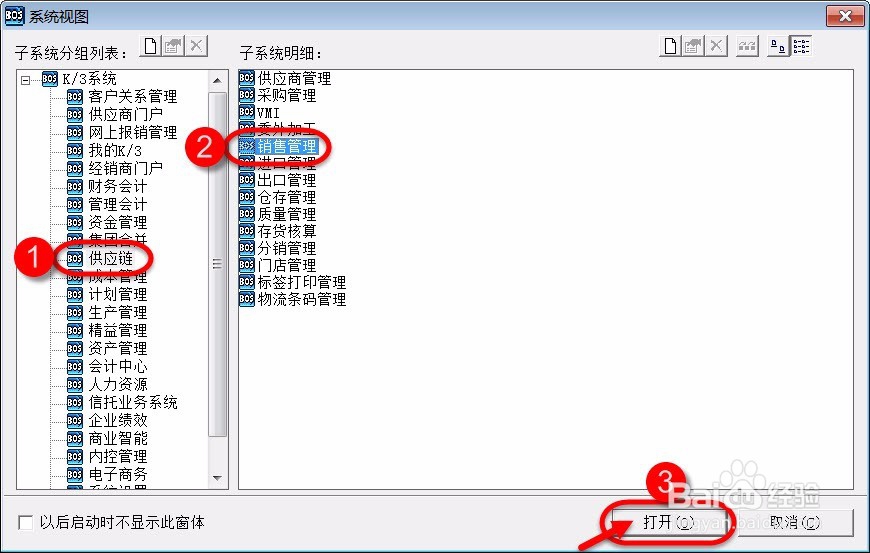
4、在右边【项目】窗口的【业务单据】中找到【销售订单】双击。
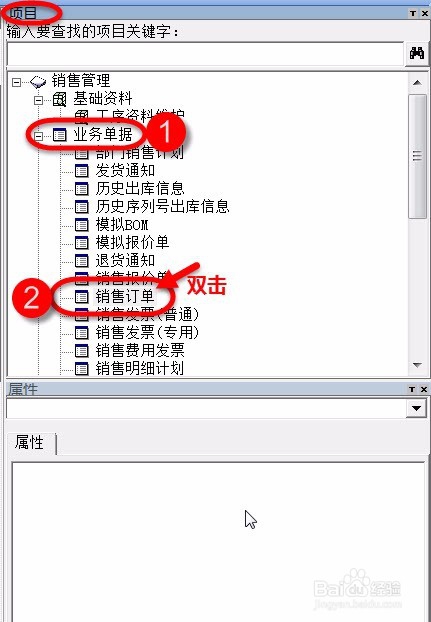
5、接下来,点击【编辑】菜单下的【序时簿设置】按钮
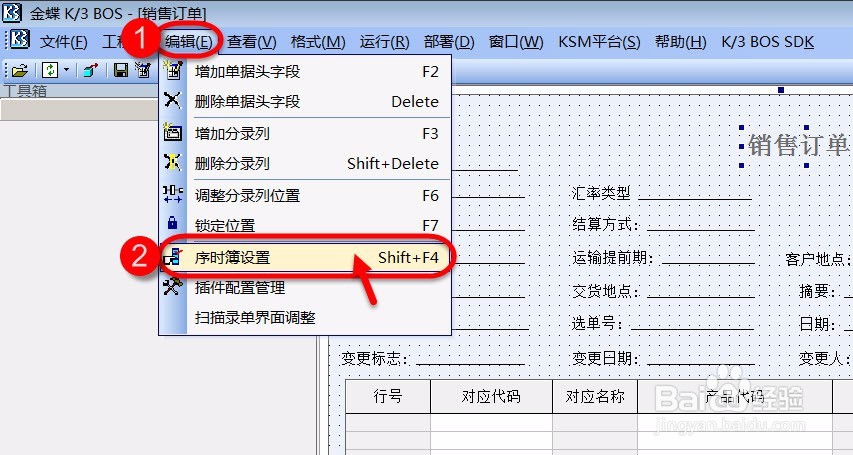
6、弹出【序时簿设置】窗口,找到【产品短代码$】去掉对【序时簿显示】的勾选,最后点击【确定】按钮,返回到销售订单界面。
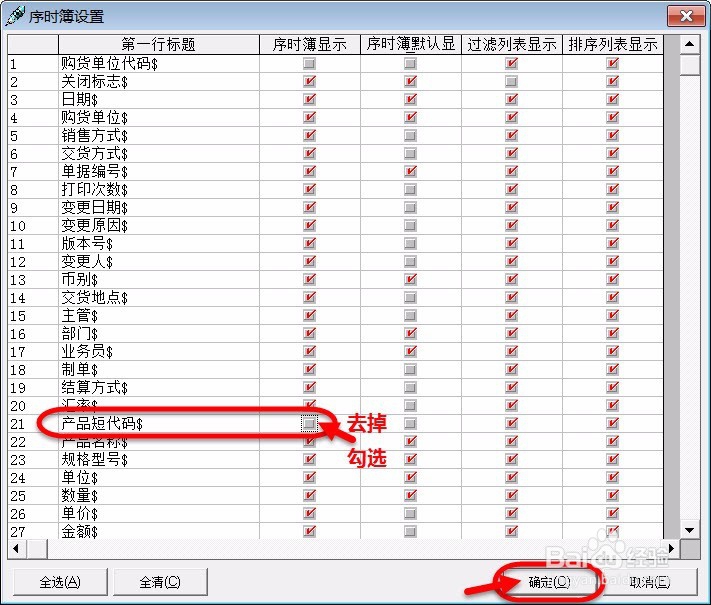
7、在销售订单界面,点击【文件】菜单栏,从弹出的快捷菜单中点击【保存】按钮。
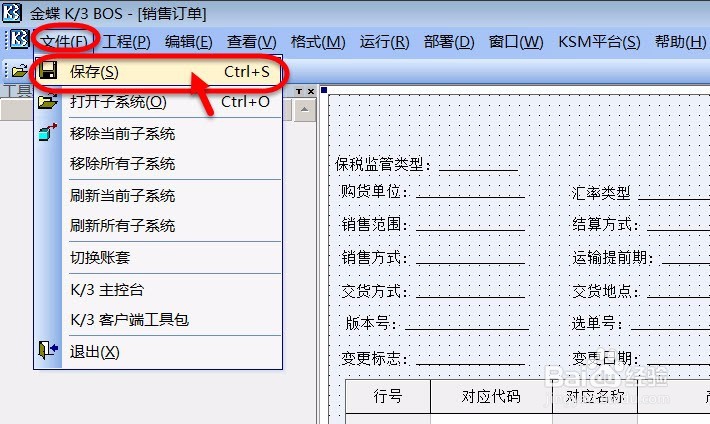
8、设置完成后,重新登录ERP,进入销售订单序时簿,产品短代码字段已被隐藏,设置成功,演示完毕。
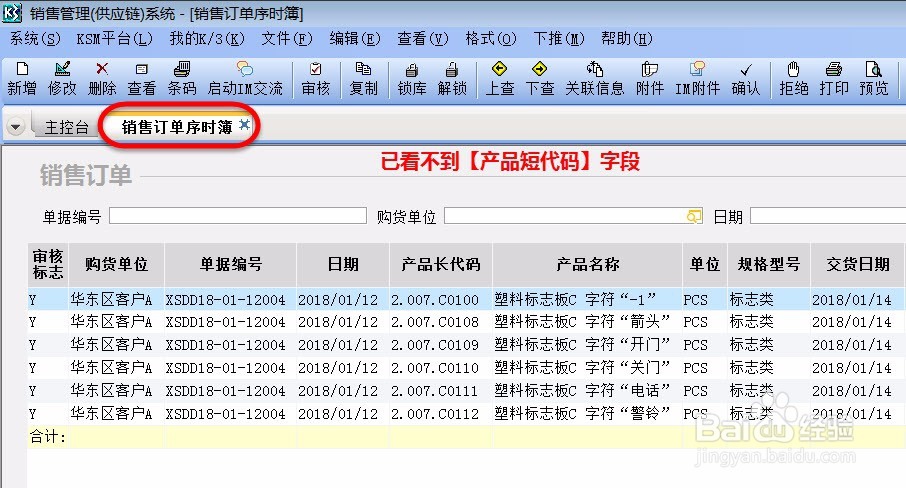
声明:本网站引用、摘录或转载内容仅供网站访问者交流或参考,不代表本站立场,如存在版权或非法内容,请联系站长删除,联系邮箱:site.kefu@qq.com。
阅读量:66
阅读量:71
阅读量:36
阅读量:91
阅读量:23